Bootable флашка, за да възстановите паролата на администратора в Windows 7
Bootable флаш устройство за нулиране на администраторската парола в Windows 7 / Как да създадете стартиращ USB флаш устройство, за да зададете нова парола за администратор
Bootable флаш устройство за нулиране на администраторската парола в Windows 7 / Как да създадете стартиращ USB флаш устройство, за да зададете нова парола за администратор

Стартирайте инструмента, Rufus изберете преносимо устройство (флаш памет)

Bootable флаш устройство за нулиране на администраторската парола в Windows 7-01
допълнително укажете пътя до програмата (място на компютъра, след като изтеглят) Passware Windows ключови предприятия 11. и натиснете бутон "Start".
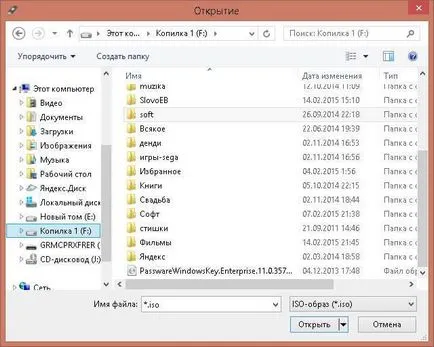
Bootable флаш устройство за нулиране на администраторската парола в Windows 7-02
Освен това съм съгласен с инструментите за предупреждение (форматиране).

Bootable флаш устройство за нулиране на администраторската парола в Windows 7-03
Следваща Rufus сканиране ISO образ и копирайте всички файлове на USB флаш устройство. натиснете бутона "Finish" след приключване на всички действия.
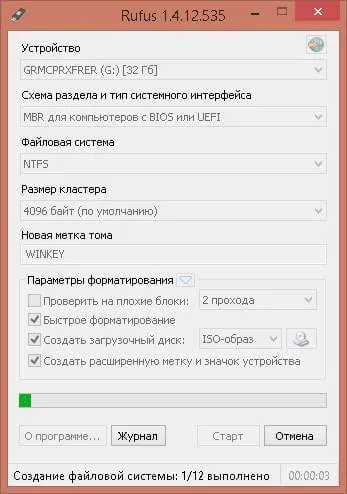
Bootable флаш устройство за нулиране на администраторската парола в Windows 7-04
Изпълнение на програмата за възстановяване на паролата Passware Windows Key Предприятие за да направите това, отидете vBIOS използване ключ F2 или Delete, и в раздела за зареждане, изберете "зареждане от USB, натиснете F10 и ENTER. При първото стартиране на програмата ще открие устройството, на което е инсталиран Windows.

Bootable флаш устройство за нулиране на администраторската парола в Windows 7-05
За да продължите в долната част на прозореца, натиснете 1. В следващата стъпка трябва да укажете на потребителя, който искате да промените паролата си.

Bootable флаш устройство за нулиране на администраторската парола в Windows 7-06
Избор на потребител в долната част на прозореца, натиснете клавиша Y (съгласен), за да промените паролата си. Ние потвърждаваме, нулиране на паролата Y и отдолу Окана натиснете клавиша N

Bootable флаш устройство за нулиране на администраторската парола в Windows 7-07
Премахване на USB флаш устройство, рестартирайте компютъра си и да влезе в системата.

Bootable флаш устройство за нулиране на администраторската парола в Windows 7-08
Ако трябва да незабавно да зададете нова парола, след това кликнете върху иконата "My Computer" и изберете опцията "Управление". В прозореца, който се отваря, изберете "локални потребители" - "членове"
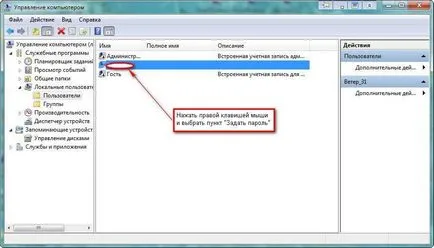
Bootable флаш устройство за нулиране на администраторската парола в Windows 7-09
избера най-подходящия, като кликнете върху него с десния бутон на мишката и кликнете върху елемента "Задаване на парола"
Популярни публикации:
- Как да създадете диск за възстановяване на забравена администраторска парола в Windows
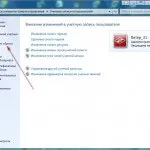
- Как да създадете стартиращ USB флаш устройство - Част 6: полезност Rufus

- Смяна на паролата корен CetnOS CetnOS 7 и 6

- Как да смените паролата на Windows 10, Windows 8.1, Windows 7 с помощта SonyaPE

- Как да възстановите паролата на Windows

- Как да създадете стартиращ USB флаш устройство - Част 7: UNetbootin полезност
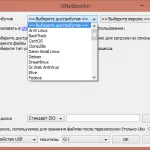
26 коментара към стартиращ USB флаш устройство за възстановяване на фабричните администраторската парола в Windows 7 / Как да създадете стартиращ USB флаш устройство, за да зададете нова парола за администратор
След инструкциите ви предписани друг акаунт на администратор, който не е отстранен.